Un secuestrador del navegador de modificación de DNS se ha reportado en los foros de seguridad para interceptar el tráfico de Internet y la causa navegador redirige a otros sitios web. El secuestrador es recibido por una empresa de confianza que proporciona redes personalizadas conocidas como Nivel 3. Se ajusta automáticamente la Searchguide(punto)nivel 3(punto)com motor de búsqueda como una página de inicio del navegador del usuario y redirige causas cada vez que un usuario escribe una dirección URL no válida en la barra de direcciones. Todos los usuarios que han visto este u otros sitios web asociados Nivel 3 que aparecen sin su aprobación la haga quitar y cambiar el DNS, como se ilustra en este artículo.
| Nombre | Searchguide(.)nivel 3(.)con |
| Escribe | Navegador Secuestrador |
| Descripción breve | El dominio puede hacer varias peligrosas o insalubres a las actividades de la PC. |
| Los síntomas | El usuario puede presenciar redirige a otros dominios potencialmente dañinos. |
| Método de distribución | Via PUP, instalada por la agrupación o visitando un sitio de terceros sospechoso que es la publicidad que. |
| Herramienta de detección | Descargar Malware Removal Tool, para ver si su sistema ha sido afectado por malware |
| Experiencia de usuario | Únete a nuestro foro Discutir Searchguide(.)nivel 3(.)con. |
Searchguide(.)nivel 3(.)com - Distribución
Para difundir en los PCs de los usuarios, este programa potencialmente no deseado (PUP) pueden utilizar diferentes prácticas. Sí, de que pueda entrar en su ordenador si tiene una Trojan.Downloader. Pero también puede convertirse en una parte de la misma en caso de que tenga descargado un paquete de instalación. Tales instaladores pueden incluir un Searchguide(.)nivel 3(.)producto com añadió: "Como un extra gratis" para la instalación. Sin embargo, el usuario puede "pagar un precio muy alto" mediante la instalación sin saberlo, se.
Searchguide(.)nivel 3(.)com En Detalle
El software en sí mismo puede no ser peligroso para el usuario y puede no tener nada que ver con el nivel 3. Sin embargo, el secuestrador del navegador asociado con el Searchguide(.)nivel 3(.)com motor puede realizar varias actividades no deseadas en el ordenador.
Para empezar, el software puede suponer permisos sobre la gestión de la página principal y la página de nueva pestaña de su navegador web. A continuación, puede crear entradas en el registro de su navegador para realizar diferentes actividades como redirige el navegador. Si está utilizando Google Chrome, por ejemplo, la Searchguide(.)nivel 3(.)com navegador secuestrador puede crear teclas personalizadas con valores y datos en la siguiente subclave del registro de Windows:
→ HKEY_CURRENT_USER SOFTWARE Google Chrome
El mismo principio se puede ir para Mozilla Firefox, Internet Explorer y Safari. Tales ajustes modificados a través de claves de registro que se conoce como la elevación de privilegios. Se permite que el software para realizar diferentes actividades como cambiar su dirección DNS:
Cuando investigamos el motor de búsqueda en sí se estableció que no es compatible con el cifrado HTTPS que es muy atípica para un motor de búsqueda:
No sólo esto, sino Searchguide(.)nivel 3(.)com notifica a los usuarios para que vean anuncios de sitios web de terceros a buscar algo.
Además, hemos logrado identificar por la política de privacidad que aparece en Searchguide(.)nivel 3(.)con que los creadores del motor de búsqueda pueden recopilar y compartir información de identificación personal:
No sólo esto, sino en esta misma política, los desarrolladores afirman que la información se puede utilizar para mostrar anuncios a los usuarios. Un usuario de DSLReports ha informado de la siguiente situación:
→ Dude111:
"En la última semana he notado si entro en una URL no válida como www.mauisun.orgf yo estoy ordenado
»Searchguide.level3.com/s ··· sun.orgf
Solía tener sólo una 404 error que es lo que quiero!!!! (Yo no uso los servidores DNS compañías de cable, porque yo no quiero ver este CRAP)
Alguien sabe cómo deshacerse de este BASURA??"
.
Además, los servidores DNS utilizados en relación con Searchguide(.)nivel 3(.)com que pueden causar tales navegador redirecciona se han informado de que la siguiente:
→ 4.2.2.1
4.2.2.2
4.2.2.3
4.2.2.4
4.2.2.5
4.2.2.6
Tales servidores no sólo pueden interceptar todo el tráfico de Internet, pero también pueden indirectamente permitir que otras actividades no es adecuado para el usuario para llevar a cabo. El principal peligro indirecto con el secuestrador del navegador asociado con searchguide(.)nivel 3(.)com puede ser con webistes sospechosas de terceros:
- Pueden ser sitios de parte de los esquemas de pago por clic.
- Podrían ser sitios web maliciosos que pueden infectar al usuario con malware.
- Puede ser que sean timos de phishing para los sitios que sus datos financieros.
La conclusión es que este motor de búsqueda no puede ser creado por Nivel3, pero no por un tercero con ganas de obtener beneficios mediante la redirección del tráfico en "Usuario" sitios de terceros. Dado que puede haber sitios peligrosos de terceros por ahí y puede recopilar cierta información del usuario, su eliminación es un debe.
Retire Searchguide(.)nivel 3(.)com desde el navegador y restaurarlos DNS
Antes de restaurar el servidor DNS vuelve a la normalidad, se recomienda encarecidamente para eliminar primero el software. Usted puede hacer esto manualmente siguiendo las instrucciones paso a paso ilustran a continuación. Es muy recomendable para el uso de una avanzada herramienta anti-malware para buscar todos los objetos asociados con este software y comprobar además otras amenazas.
Después de eliminar el software debe seguir estos pasos:
1. Abra su búsqueda de Windows y escriba "Ver conexiones de red".
2. Abrelo, haga clic derecho en la conexión actual (Inalámbrica o LAN) y haga clic en Propiedades.
3. Marcar el Protocolo de Internet versión Tu estas usando (Lo más probable es IPV4 - Versión 4) y haga clic en Propiedades.
4. Pasará delante de ti cuadro servidor DNS y haga clic "Obtener servidor DNS automáticamente" a continuación, haga clic Aplicar y luego en Ok. La conexión de red puede restablecer lo que puede tardar hasta 30 40 segundos más y luego se puede conectar de nuevo con su DNS originales.
eliminar Searchguide(.)nivel 3(.)com desde Windows y su navegador
Retire Searchguide(.)nivel 3(.)com automáticamente mediante la descarga de un programa anti-malware avanzado.
- Ventanas
- Mac OS X
- Google Chrome
- Mozilla Firefox
- Microsoft Edge
- Safari
- Internet Explorer
- Detener Push Pop-ups
Cómo quitar Searchguide(.)nivel 3(.)com desde Windows.
Paso 1: Analizar en busca de Searchguide(.)nivel 3(.)com con la herramienta de SpyHunter Anti-Malware



Paso 2: Inicie su PC en modo seguro





Paso 3: desinstalación Searchguide(.)nivel 3(.)com y el software relacionado desde Windows
Pasos de desinstalación para Windows 11



Pasos de desinstalación para Windows 10 y versiones anteriores
Aquí es un método en pocos y sencillos pasos que debe ser capaz de desinstalar la mayoría de los programas. No importa si usted está utilizando Windows 10, 8, 7, Vista o XP, esos pasos conseguirán el trabajo hecho. Arrastrando el programa o su carpeta a la papelera de reciclaje puede ser una muy mala decisión. Si lo haces, partes y piezas del programa se quedan atrás, y que puede conducir a un trabajo inestable de su PC, errores con las asociaciones de tipo de archivo y otras actividades desagradables. La forma correcta de obtener un programa de ordenador es de desinstalarla. Para hacer eso:


 Siga las instrucciones anteriores y se le desinstalar correctamente la mayoría de los programas.
Siga las instrucciones anteriores y se le desinstalar correctamente la mayoría de los programas.
Paso 4: Limpiar cualquier registro, Created by Searchguide(.)nivel 3(.)com on Your PC.
Los registros normalmente dirigidos de máquinas Windows son los siguientes:
- HKEY_LOCAL_MACHINE Software Microsoft Windows CurrentVersion Run
- HKEY_CURRENT_USER Software Microsoft Windows CurrentVersion Run
- HKEY_LOCAL_MACHINE Software Microsoft Windows CurrentVersion RunOnce
- HKEY_CURRENT_USER Software Microsoft Windows CurrentVersion RunOnce
Puede acceder a ellos abriendo el editor del registro de Windows y eliminar cualquier valor, creado por Searchguide(.)nivel 3(.)com existe. Esto puede ocurrir siguiendo los pasos debajo:


 Propina: Para encontrar un valor creado por virus, usted puede hacer clic derecho sobre él y haga clic "Modificar" para ver qué archivo que está configurado para ejecutarse. Si esta es la ubicación del archivo de virus, quitar el valor.
Propina: Para encontrar un valor creado por virus, usted puede hacer clic derecho sobre él y haga clic "Modificar" para ver qué archivo que está configurado para ejecutarse. Si esta es la ubicación del archivo de virus, quitar el valor.
Guía de eliminación de video para Searchguide(.)nivel 3(.)con (Ventanas).
Deshazte de Searchguide(.)nivel 3(.)com de Mac OS X.
Paso 1: desinstalación Searchguide(.)nivel 3(.)com y eliminar archivos y objetos relacionados





Mac le mostrará una lista de elementos que se inicia automáticamente cuando se conecte. Busque cualquier aplicaciones sospechosas idénticos o similares a Searchguide(.)nivel 3(.)con. Compruebe la aplicación que desea detener la ejecución de forma automática y luego seleccione en el Minus ("-") icono para ocultarlo.
- Ir Descubridor.
- En la barra de búsqueda, escriba el nombre de la aplicación que desea eliminar.
- Por encima de la barra de búsqueda cambiar los dos menús desplegables para "Sistema de Archivos" y "Están incluidos" de manera que se puede ver todos los archivos asociados con la aplicación que desea eliminar. Tenga en cuenta que algunos de los archivos no pueden estar relacionados con la aplicación así que mucho cuidado, que los archivos que elimine.
- Si todos los archivos que están relacionados, sostener el ⌘ + A para seleccionar y luego los llevan a "Basura".
En caso de que no se puede quitar Searchguide(.)nivel 3(.)con la vía Paso 1 encima:
En caso de que usted no puede encontrar los archivos de virus y objetos en sus solicitudes u otros lugares que hemos mostrado anteriormente, puede buscar manualmente para ellos en las bibliotecas de su Mac. Pero antes de hacer esto, Por favor, lea la declaración de abajo:



Puede repetir el mismo procedimiento con los siguientes Biblioteca directorios:
→ ~ / Library / LaunchAgents
/Library / LaunchDaemons
Propina: ~ es allí a propósito, porque conduce a más LaunchAgents.
Paso 2: Buscar y eliminar Searchguide(.)nivel 3(.)com archivos de tu Mac
Cuando se enfrentan a problemas en su Mac como resultado de scripts y programas no deseados, como Searchguide(.)nivel 3(.)con, la forma recomendada de eliminar la amenaza es mediante el uso de un programa anti-malware. SpyHunter para Mac ofrece funciones de seguridad avanzadas junto con otros módulos que mejorarán la seguridad de su Mac y la protegerán en el futuro.
Guía de eliminación de video para Searchguide(.)nivel 3(.)con (Mac)
Retire Searchguide(.)nivel 3(.)com de Google Chrome.
Paso 1: Inicie Google Chrome y abra el menú desplegable

Paso 2: Mueva el cursor sobre "Instrumentos" y luego desde el menú ampliado elegir "Extensiones"

Paso 3: Desde el abierto "Extensiones" Menú localizar la extensión no deseada y haga clic en su "Quitar" botón.

Paso 4: Después se retira la extensión, reiniciar Google Chrome cerrando desde el rojo "X" botón en la esquina superior derecha y empezar de nuevo.
Borrar guía de búsqueda(.)nivel 3(.)com de Mozilla Firefox.
Paso 1: Inicie Mozilla Firefox. Abra la ventana del menú:

Paso 2: Seleccione el "Complementos" icono en el menú.

Paso 3: Seleccione la extensión no deseada y haga clic "Quitar"

Paso 4: Después se retira la extensión, reinicie Mozilla Firefox cerrando desde el rojo "X" botón en la esquina superior derecha y empezar de nuevo.
desinstalación Searchguide(.)nivel 3(.)com de Microsoft Edge.
Paso 1: Inicie el navegador Edge.
Paso 2: Abra el menú desplegable haciendo clic en el icono en la esquina superior derecha.

Paso 3: En el menú desplegable seleccione "Extensiones".

Paso 4: Elija la extensión sospechosa de ser maliciosa que desea eliminar y luego haga clic en el ícono de ajustes.

Paso 5: Elimine la extensión maliciosa desplazándose hacia abajo y luego haciendo clic en Desinstalar.

Retire Searchguide(.)nivel 3(.)com de Safari
Paso 1: Inicie la aplicación Safari.
Paso 2: Después de solo pasar el cursor del ratón a la parte superior de la pantalla, haga clic en el texto de Safari para abrir su menú desplegable.
Paso 3: En el menú, haga clic en "Preferencias".

Paso 4: Después de esto, seleccione la pestaña 'Extensiones'.

Paso 5: Haga clic una vez en la extensión que desea eliminar.
Paso 6: Haga clic en 'Desinstalar'.

Una ventana emergente aparecerá que pide la confirmación para desinstalar la extensión. Seleccionar 'Desinstalar' otra vez, y la Searchguide(.)nivel 3(.)com se eliminará.
Eliminar la guía de búsqueda(.)nivel 3(.)com de Internet Explorer.
Paso 1: Inicie Internet Explorer.
Paso 2: Haga clic en el ícono de ajustes con la etiqueta 'Herramientas' para abrir el menú desplegable y seleccione 'Administrar complementos'

Paso 3: En la ventana 'Administrar complementos'.

Paso 4: Seleccione la extensión que desea eliminar y luego haga clic en 'Desactivar'. Aparecerá una ventana emergente para informarle de que está a punto de desactivar la extensión seleccionada, y algunos más complementos podrían estar desactivadas, así. Deje todas las casillas marcadas, y haga clic en 'Desactivar'.

Paso 5: Después de la extensión no deseada se ha eliminado, reinicie Internet Explorer cerrándolo desde el botón rojo 'X' ubicado en la esquina superior derecha y vuelva a iniciarlo.
Elimine las notificaciones automáticas de sus navegadores
Desactivar las notificaciones push de Google Chrome
Para deshabilitar las notificaciones push del navegador Google Chrome, por favor, siga los siguientes pasos:
Paso 1: Ir Ajustes en Chrome.

Paso 2: En la configuración de, seleccione “Ajustes avanzados":

Paso 3: Haga clic en "Configuración de contenido":

Paso 4: Abierto "Notificaciones":

Paso 5: Haga clic en los tres puntos y elija Bloquear, Editar o quitar opciones:

Eliminar notificaciones push en Firefox
Paso 1: Ir a Opciones de Firefox.

Paso 2: Ir a la configuración", escriba "notificaciones" en la barra de búsqueda y haga clic en "Ajustes":

Paso 3: Haga clic en "Eliminar" en cualquier sitio en el que desee que desaparezcan las notificaciones y haga clic en "Guardar cambios"

Detener notificaciones push en Opera
Paso 1: En ópera, prensa ALT + P para ir a Configuración.

Paso 2: En Configuración de búsqueda, escriba "Contenido" para ir a Configuración de contenido.

Paso 3: Abrir notificaciones:

Paso 4: Haz lo mismo que hiciste con Google Chrome (explicado a continuación):

Elimina las notificaciones automáticas en Safari
Paso 1: Abrir preferencias de Safari.

Paso 2: Elija el dominio desde el que desea que desaparezcan las ventanas emergentes push y cámbielo a "Negar" de "Permitir".
Searchguide(.)nivel 3(.)com-FAQ
What Is Searchguide(.)nivel 3(.)con?
La guía de búsqueda(.)nivel 3(.)com amenaza es adware o virus de la redirección de navegador.
Puede ralentizar significativamente su computadora y mostrar anuncios. La idea principal es que su información sea probablemente robada o que aparezcan más anuncios en su dispositivo..
Los creadores de dichas aplicaciones no deseadas trabajan con esquemas de pago por clic para que su computadora visite sitios web de riesgo o de diferentes tipos que pueden generarles fondos.. Es por eso que ni siquiera les importa qué tipo de sitios web aparecen en los anuncios.. Esto hace que su software no deseado sea indirectamente riesgoso para su sistema operativo..
What Are the Symptoms of Searchguide(.)nivel 3(.)con?
Hay varios síntomas que se deben buscar cuando esta amenaza en particular y también las aplicaciones no deseadas en general están activas:
Síntoma #1: Su computadora puede volverse lenta y tener un bajo rendimiento en general.
Síntoma #2: Tienes barras de herramientas, complementos o extensiones en sus navegadores web que no recuerda haber agregado.
Síntoma #3: Ves todo tipo de anuncios, como resultados de búsqueda con publicidad, ventanas emergentes y redireccionamientos para que aparezcan aleatoriamente.
Síntoma #4: Ves aplicaciones instaladas en tu Mac ejecutándose automáticamente y no recuerdas haberlas instalado.
Síntoma #5: Ve procesos sospechosos ejecutándose en su Administrador de tareas.
Si ve uno o más de esos síntomas, entonces los expertos en seguridad recomiendan que revise su computadora en busca de virus.
¿Qué tipos de programas no deseados existen??
Según la mayoría de los investigadores de malware y expertos en ciberseguridad, las amenazas que actualmente pueden afectar su dispositivo pueden ser software antivirus falso, adware, secuestradores de navegador, clickers, optimizadores falsos y cualquier forma de programas basura.
Qué hacer si tengo un "virus" como guía de búsqueda(.)nivel 3(.)con?
Con pocas acciones simples. Primero y ante todo, es imperativo que sigas estos pasos:
Paso 1: Encuentra una computadora segura y conectarlo a otra red, no en el que se infectó tu Mac.
Paso 2: Cambiar todas sus contraseñas, a partir de sus contraseñas de correo electrónico.
Paso 3: Habilitar autenticación de dos factores para la protección de sus cuentas importantes.
Paso 4: Llame a su banco para cambiar los datos de su tarjeta de crédito (código secreto, etc) si ha guardado su tarjeta de crédito para compras en línea o ha realizado actividades en línea con su tarjeta.
Paso 5: Asegurate que llame a su ISP (Proveedor de Internet u operador) y pedirles que cambien su dirección IP.
Paso 6: Cambia tu Contraseña de wifi.
Paso 7: (Opcional): Asegúrese de escanear todos los dispositivos conectados a su red en busca de virus y repita estos pasos para ellos si se ven afectados.
Paso 8: Instalar anti-malware software con protección en tiempo real en cada dispositivo que tenga.
Paso 9: Trate de no descargar software de sitios de los que no sabe nada y manténgase alejado de sitios web de baja reputación en general.
Si sigue estas recomendaciones, su red y todos los dispositivos se volverán significativamente más seguros contra cualquier amenaza o software invasivo de información y estarán libres de virus y protegidos también en el futuro.
How Does Searchguide(.)nivel 3(.)com Work?
Una vez instalado, Searchguide(.)nivel 3(.)com puede recolectar datos usando rastreadores. Estos datos son sobre tus hábitos de navegación web., como los sitios web que visita y los términos de búsqueda que utiliza. Luego se utiliza para dirigirle anuncios o para vender su información a terceros..
Searchguide(.)nivel 3(.)com can also descargar otro software malicioso en su computadora, como virus y spyware, que puede usarse para robar su información personal y mostrar anuncios riesgosos, que pueden redirigir a sitios de virus o estafas.
Is Searchguide(.)nivel 3(.)com Malware?
La verdad es que los programas basura (adware, secuestradores de navegador) no son virus, pero puede ser igual de peligroso ya que pueden mostrarle y redirigirlo a sitios web de malware y páginas fraudulentas.
Muchos expertos en seguridad clasifican los programas potencialmente no deseados como malware. Esto se debe a los efectos no deseados que pueden causar los PUP., como mostrar anuncios intrusivos y recopilar datos del usuario sin el conocimiento o consentimiento del usuario.
Acerca de la guía de búsqueda(.)nivel 3(.)com Investigación
El contenido que publicamos en SensorsTechForum.com, esta guía de búsqueda(.)nivel 3(.)com guía práctica de eliminación incluida, es el resultado de una extensa investigación, trabajo duro y la dedicación de nuestro equipo para ayudarlo a eliminar el, problema relacionado con el adware, y restaurar su navegador y sistema informático.
¿Cómo llevamos a cabo la investigación en Searchguide?(.)nivel 3(.)con?
Tenga en cuenta que nuestra investigación se basa en una investigación independiente. Estamos en contacto con investigadores de seguridad independientes, gracias a lo cual recibimos actualizaciones diarias sobre el último malware, adware, y definiciones de secuestradores de navegadores.
Además, la investigación detrás de la guía de búsqueda(.)nivel 3(.)com threat is backed with VirusTotal.
Para comprender mejor esta amenaza en línea, Consulte los siguientes artículos que proporcionan detalles informados..


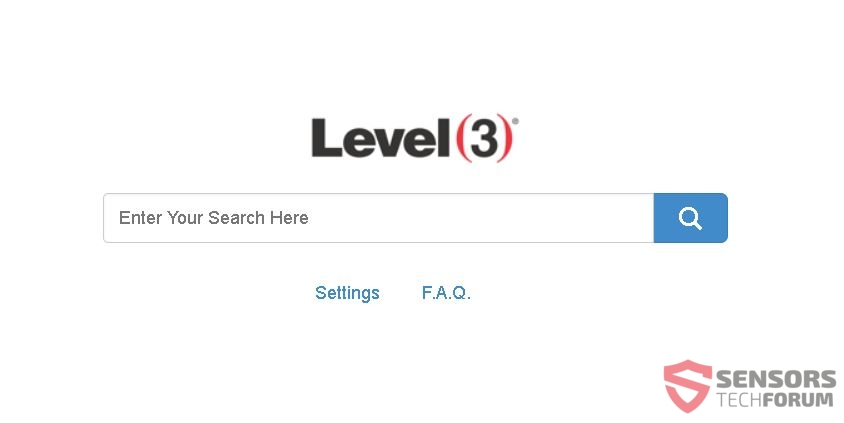
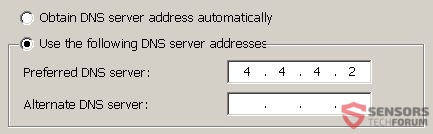
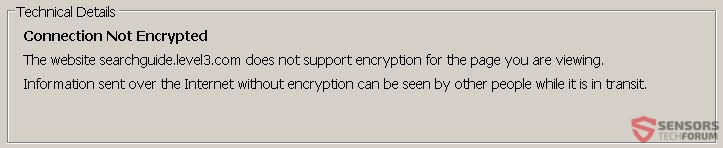
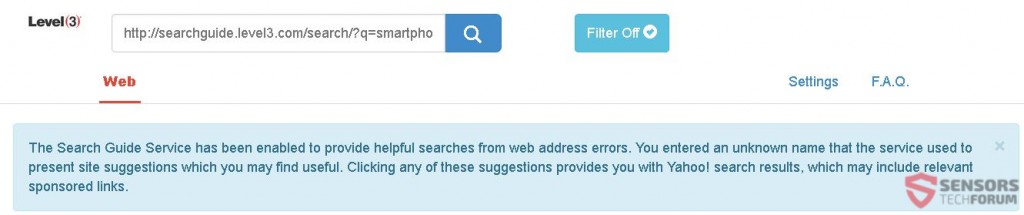
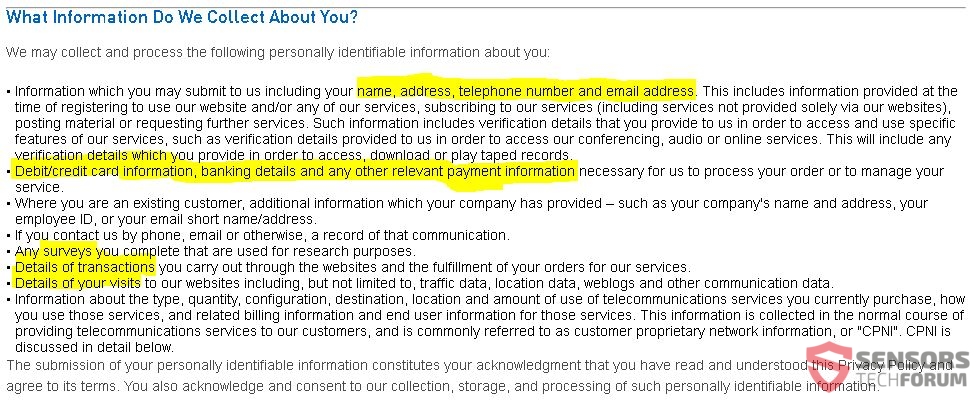
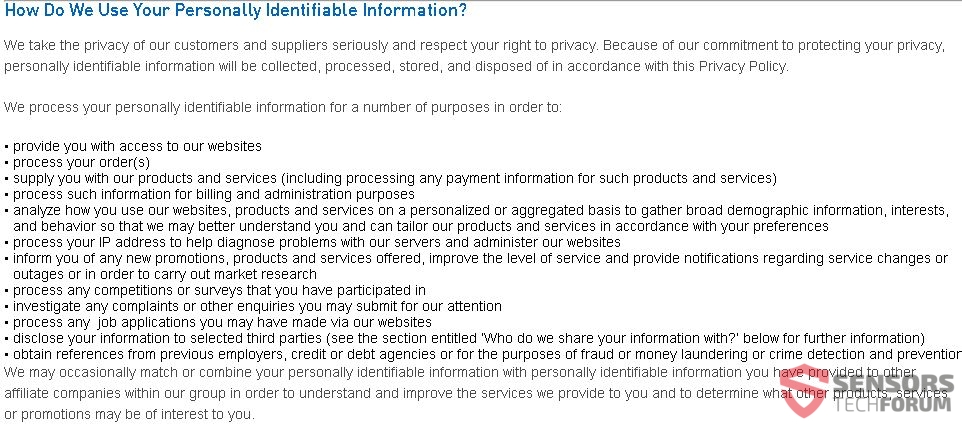














 1. Instalar SpyHunter para buscar y eliminar los Searchguide(.)nivel 3(.)con.
1. Instalar SpyHunter para buscar y eliminar los Searchguide(.)nivel 3(.)con.

















 Malwarebytes Anti-Malware
Malwarebytes Anti-Malware Stopzilla Anti Malware
Stopzilla Anti Malware












